Publicité
Si vous avez la chance de vivre dans un endroit où il neige régulièrement, vous n'aurez pas besoin de le simuler dans Photoshop. En Irlande, cependant, il a bien neigé deux fois au cours de la dernière décennie. Heureusement, simuler est facile.
Dans cet article, je vais vous montrer comment prendre une image ordinaire et la transformer en une scène enneigée impressionnante. J'utilise la photo de mes chiens Comment prendre une superbe photo de vos chiensSi vous avez un chien, prendre une belle photo est au moins possible. Si vous avez plus d'un chien, ils n'auront jamais l'air bien en même temps. Lire la suite d'un article précédent.
Pour suivre, vous aurez besoin d'au moins une connaissance de base de Photoshop. Check-out mon guide du débutant pour Photoshop Un guide complet pour débutant sur Adobe Photoshop Creative CloudVous trouvez-vous submergé par Photoshop? Vous ne savez pas comment exécuter même les tâches les plus simples? Dans ce guide, nous examinons les bases absolues du logiciel Adobe. Lire la suite
ou certains des grands cours que je faisais apprendre moi-même Photoshop Les meilleurs cours de photographie en ligne pour les débutantsCherchez-vous des cours de photographie en ligne pour participer? Faites ensuite votre choix parmi ces excellentes leçons. Lire la suite pour se mettre au courant.1. Créer de la neige au sol
Commençons par ajouter de la neige tombée au sol. Même s'il faisait froid quand j'ai pris ma photo, il n'y avait certainement pas de neige autour.

Créez un nouveau calque (Contrôle-Maj-N ou Commande + Maj + N) et l'appeler quelque chose comme Neige I. Remplissez le calque de blanc. Si vous disposez des échantillons de couleur par défaut (appuyez sur ré si vous n'êtes pas) actif, vous pouvez le faire en appuyant sur Contrôle-Retour arrière ou Commande-Supprimer.
Ta da! Vous avez une scène vraiment enneigée.
De toute évidence, vous regardez maintenant une toile blanche, nous devons donc mélanger la neige avec l'image. Double-cliquez sur la couche de neige. Cela fera apparaître le Styles de calque dialogue.
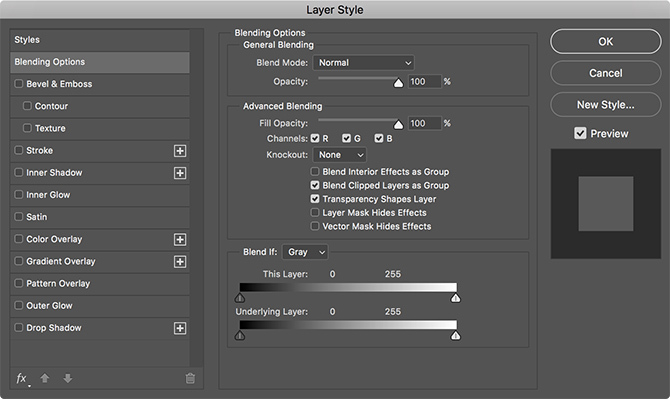
Nous allons utiliser Mélanger si pour que le calque blanc ne couvre que certaines zones de l'image.
Faites glisser le triangle noir pour Couche sous-jacente à droite jusqu'à ce que vous commenciez à voir des détails sombres apparaître sur le sol.
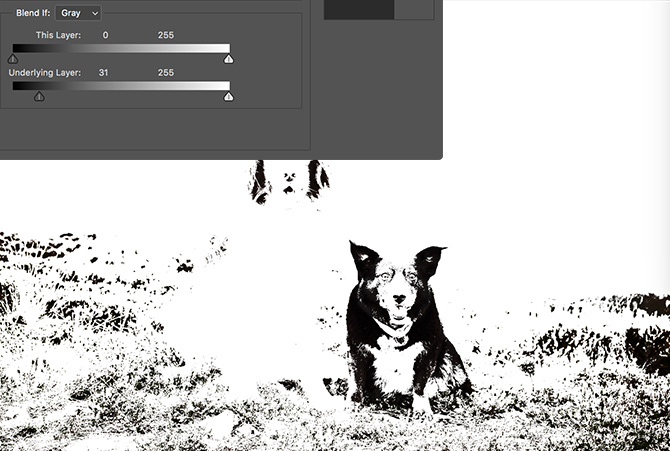
Maintenez Alt ou Option et cliquez sur le triangle noir pour le diviser. Faites glisser vers la droite pour ajuster la façon dont les deux calques sont mélangés.

Jouez avec le triangle noir fendu jusqu'à ce que vous obteniez quelque chose qui a l'air bien. Ne vous souciez que d'une zone de l'image à la fois; Je me concentre sur le sol sous les chiens.

Lorsque vous avez quelque chose qui a l'air bien, cliquez sur D'accord puis ajoutez un masque de calque à la couche de neige. Vous pouvez utiliser soit le Outil stylo Comment utiliser l'outil Pen de Photoshop Lire la suite , Outil Pinceau Astuces Photoshop: Sélection avec masque rapide Lire la suite ou l'outil de sélection rapide pour sélectionner les zones où vous souhaitez que la neige apparaisse. J'ai examiné le masquage plus en profondeur dans mon article sur comment faire léviter quelqu'un Comment faire flotter quelqu'un à l'aide de PhotoshopTout le monde rêve de voler et, avec Photoshop, vous pouvez y arriver. La création d'une image de lévitation est presque un rite de passage pour quiconque apprend à utiliser les puissants outils de Photoshop. Lire la suite . Vous devriez vous retrouver avec quelque chose qui ressemble à ceci.

Continuez à ajouter des couches de neige jusqu'à ce que vous ayez couvert tout le sol que vous voulez. Si les choses semblent trop intenses ou si vous souhaitez réduire la quantité de neige qui apparaît sur le sol, composez l'opacité du calque. J'ai ajouté deux autres couches de neige aux montagnes en arrière-plan.

2. Création de chutes de neige
Maintenant que nous avons la neige au sol, il est temps d'ajouter de la neige qui tombe.
Créez un nouveau calque, appelez-le Chute de neigeet remplissez-le de noir. Vous devriez toujours avoir les échantillons par défaut, appuyez sur Alt-Backspace ou Option-Supprimer pour le faire.
Aller à Filtre> Bruit> Ajouter du bruit. Met le Montant à 100%, le Distribution à Gaussien et assurez-vous Monochromatique est vérifié.

Ensuite, allez à Filtre> Flou> Gaussien et entrez un Rayon valeur d'environ 3.0.
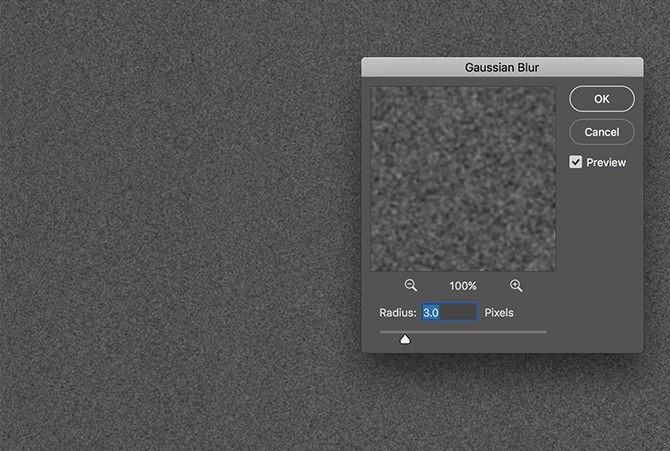
Après cela, allez à Image> Réglages> Courbes. Le raccourci clavier est Control-M ou Commande-M. Créez une courbe qui ressemble à celle ci-dessous. Pour en savoir plus sur les courbes, consultez mon article sur ajouter de la luminosité et du contraste à vos images Comment éclaircir et ajouter du contraste à une photo à l'aide de PhotoshopChaque fois que vous modifiez une image, vous devrez presque certainement ajuster la luminosité et le contraste globaux. Heureusement, Photoshop a des outils fantastiques pour vous aider. Lire la suite . Maintenant, les choses devraient ressembler beaucoup plus à des chutes de neige.
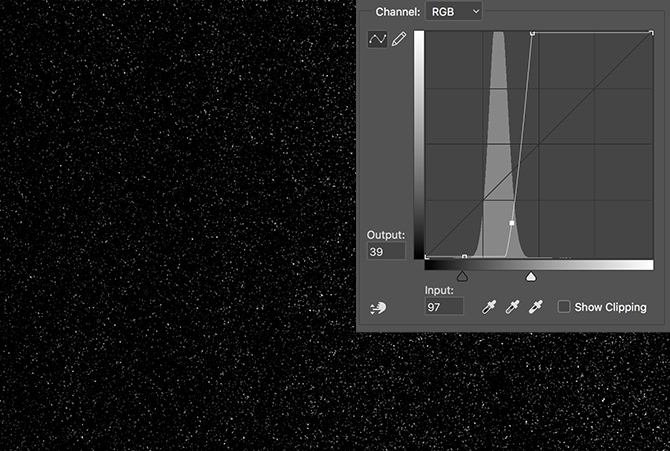
Pour mélanger la neige qui tombe avec le reste de l'image, changez le calque Mode de fusion à Écran.

Ajoutez un masque de calque et masquez la neige qui interfère avec le sujet de l'image. Je viens de peindre un peu de noir à faible opacité devant les visages des chiens pour mieux les voir.

Si vous le souhaitez, vous pouvez ajouter une petite quantité de flou gaussien aux particules de neige afin qu'elles aient l'air de tomber. Vous pouvez également ajouter du Motion Blur. Pour que les choses ressemblent davantage à un blizzard, dupliquez la couche de neige plusieurs fois et déplacez-les et transformez-les. Vous obtiendrez quelque chose qui ressemble à ceci, bien que ce soit beaucoup trop pour mon image.

3. Fin de l'image
Avec la neige au sol et tombant du ciel, l'image se fait surtout. Il y a juste quelques petits changements à faire pour tout lier ensemble.
Quand il neige, le monde a tendance à sembler plat et incolore. Pour émuler cela, ajoutez un Teinte / Saturation couche et composez le Saturation retour. J'ai expliqué comment procéder dans mon article sur correction des problèmes de couleur courants Comment corriger les problèmes de couleur courants dans PhotoshopLa résolution des problèmes de couleur est l'une des modifications les plus courantes que vous devrez effectuer en photographie. Les images numériques n'ont tout simplement pas l'air bien tout droit sorties d'un appareil photo. Lire la suite .
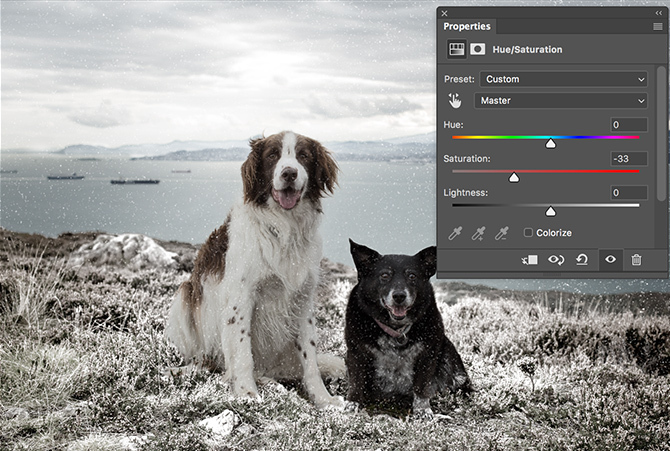
Enfin, pour que tout soit encore plus froid, ajoutez un Carte de dégradé calque de réglage avec un dégradé qui va du bleu foncé au bleu glacial. Changer la Mode de fusion à Couleur et abaisser la couche Opacité à 10%. La procédure complète de cette technique se trouve dans mon article sur création de l'aspect cinématographique dans Photoshop Comment recréer l'aspect cinématographique dans Adobe PhotoshopLes films hollywoodiens sont superbes - d'innombrables heures sont consacrées à s'en assurer. Mais avez-vous déjà voulu apparaître dans un film? Avec Photoshop, recréer l'aspect cinématographique d'un film est simple. Lire la suite .

Et avec ça, vous avez terminé. Vous avez pris une image ordinaire et l’avez transformée en une scène enneigée. C’est une excellente technique à utiliser lorsque vous faire une carte de Noël Comment faire votre propre carte de Noël dans PhotoshopIl n'a jamais été aussi facile de créer votre propre carte de Noël sur Photoshop. Dans cet article, nous vous expliquons comment en créer un. Lire la suite .

Joyeuses fêtes!
J'adore cette technique. Il est simple à utiliser mais crée une scène enneigée incroyablement réaliste. Il est parfait pour essayer pendant la période des fêtes si vous ne vivez pas dans un endroit où il neige. Maintenant, vous pouvez avoir un Noël blanc, même si vous vivez en Australie.
Si vous avez des questions ou des suggestions de techniques que vous aimeriez me voir couvrir, veuillez les laisser dans les commentaires.

